iMyFone Fixppo - Ferramenta de reparo do iOS
Sem sair de casa, o Fixppoajudá-lo a corrigir online o loop infinito do iPhone e mais de 150 problemas do sistema sem perda de dados!
Você pode estar sofrendo com a "iPhone reiniciando em loop (loop infinito do iPhone)". Esse problema é comum e pode acontecer com qualquer iPhone ou iPad, como iPhone 17/16/15/14/13/12/11 ou iPhone 4/5/6/6s/7/8/X/XR. O loop eterno ocorre quando o dispositivo tenta inicializar, mas não consegue concluir o processo de inicialização, iPhone liga após atualização, restaura o iPhone usando um backup, ou até mesmo ao faz uma chamada. Aqui 7 métodos ajudam para a corrigir o iPhone reiniciando sozinho em loop com eficiência!

Catálogo [Esconder]
- Parte 1. O que causa o loop infinito no iPhone?
- Parte 2. Soluções fáceis e seguras – Sem perda de dados
- Solução 1. Reinicie o iPhone à força
- Solução 2. Corrija o loop infinito do iPhone com uma ferramenta do reparo do iOS

- Solução 3. Faça a atualização do iTunes
- Parte 3. Soluções mais arriscadas e complexas – Com perda de dados
- Solução 1. Faça redefinição de fábrica do iPhone
- Solução 2. Restaure o iPhone usando um backup
- Solução 3. Coloque o iPhone em Modo de Recuperação
- Solução 4. Verifique o Hardware junto ao Suporte Oficial da Apple
O que causa o loop infinito no iPhone?
Existem muitas razões para iPhone em loop infinito. Listamos a seguir alguns dos motivos mais comuns.
- Atualização do Software: Seu iPhone pode ficar preso na atualização por algum motivo desconhecido, como uma conexão instável entre seu dispositivo e computador (se você usar o iTunes/Finder para atualizar), ou uma conexão de rede ruim (se você fizer a atualização por OTA).
- Jailbreak do iOS: Fazer o Jailbreak pode causar sérios problemas. Se não for feito corretamente, seu iPhone pode quebrar ou até não pode realizar as tarefas mais simples.
- Conector da bateria com defeito: O conector da bateria pode apresentar problemas, especialmente nos dispositivos antigos. Isso significa que seu dispositivo não está recebendo energia suficiente, causando o iPhone com loop infinito.
Soluções fáceis e seguras – Sem perda de dados
1 Reinicie o iPhone à força
iPhone preso no loop infinito, como resolver? A primeira forma de solucionar o loop eterno do iPhone é reiniciar à força o seu dispositivo. Para isso, siga as etapas abaixo.
- Se você possui um iPhone 8/X/11/12/13 ou a 2ª geração do iPhone SE, pressione o botão 'Aumentar volume' e soltá-lo imediatamente. Em seguida, pressione e solte imediatamente o botão ‘Diminuir volume’. Por fim, pressione o botão lateral (‘power‘) até que o logo da Apple apareça.
- Se você possui um iPhone 7/7 Plus, pressione o botão 'Diminuir volume' e o botão lateral até que o logo da Apple apareça.
- Se você possui um iPhone 6/6s ou anterior, pressione o botão ‘repousar/ despertar’ junto com o botão ‘início’. Aguarde até que o logo da Apple apareça na tela. Quando aparecer, solte os botões.

2 Corrija o loop infinito do iPhone com uma ferramenta do reparo do iOS
Quando acontece o loop infinito no iPhone, geralmente há alguns erros em software. A maneira mais eficiente é contar com a ajuda de ferramentas profissionais. Aqui recomedamos o iMyFone Fixppo, o software de reparo iOS altamente aclamado, sem sair de casa, repara o iPhone em loop infinito com um clique. Todo o processo de reparo protege a privacidade do dispositivo e não exclui dados!
Vantagens do iMyFone Fixppo:
- Tecnologia profissional de reparo de iOS com uma taxa de sucesso de até 99%.
- Conserta o iPhone reiniciando em loop sem perda de dados.
- Tem atendido milhões de usuários em mais de 200 países e recebendo ampla aclamação!
- Corrige mais de 150 problemas do iOS facilmente: aplicativos fechando sozinhos, iPhone travado na tela preta carregando, etc.
- Suporta todos os sistemas e versões do iOS, incluindo iOS 18/iOS 26 e iPhone 16/iPhone 17.
Assista ao vídeo para corrigir o iPhone em loop infinito passo a passo!
🌈 Como tirar o iPhone do loop infinito rapidamente?
1º Passo. Baixe e instale iMyFone Fixppo no seu computador. Escolha "Reparo do sistema Apple" > "Modo Padrão".

2º Passo. Conecte seu iPhone ao PC. Se o iPhone não for reconhecido, siga as instruções na tela para entrar em modo de Recuperação ou DFU.

3º Passo. Depois, o programa exibirá o firmware correspondente para o iPhone. Clique em “download” para baixar firmware.

4º Passo. Após baixar o firmware, clique no botão “Iniciar”. O programa iniciará o reparo. Aguarde alguns minutos, o iPhone voltará ao normal, e o loop eterno do iPhone desaparecerá.

O iMyFone Fixppo facilita bastante a correção dos problemas do iOS, incluindo iOS 18/iOS 26, e o melhor é que você não perderá nenhum dado no dispositivo, baixe o Fixppo gratuitamente agora!
3 Atualize o iTunes/MacOS
Quando o iPhone fica preso no loop infinito da maçã após a restauração ou atualização do iOS usando iTunes ou Finder, o problema pode ser a versão do seu iTunes ou o sistema operacional do Mac. A versão mais antiga do iTunes ou MacOS pode apresentar problemas de compatibilidade com as versões mais recentes do iOS. Portanto, atualize seu iTunes ou MacOS.
Atualize o MacOS:
- Vá para o menu Apple no canto superior esquerdo da tela do seu Mac.
- Clique no logo da Apple, escolha “Sobre este Mac” e depois “Atualização de software”.
- Uma janela aparecerá que exibe uma atualização disponível para o seu Mac, clique em “Atualizar agora” para instalar nova versão do MacOS.
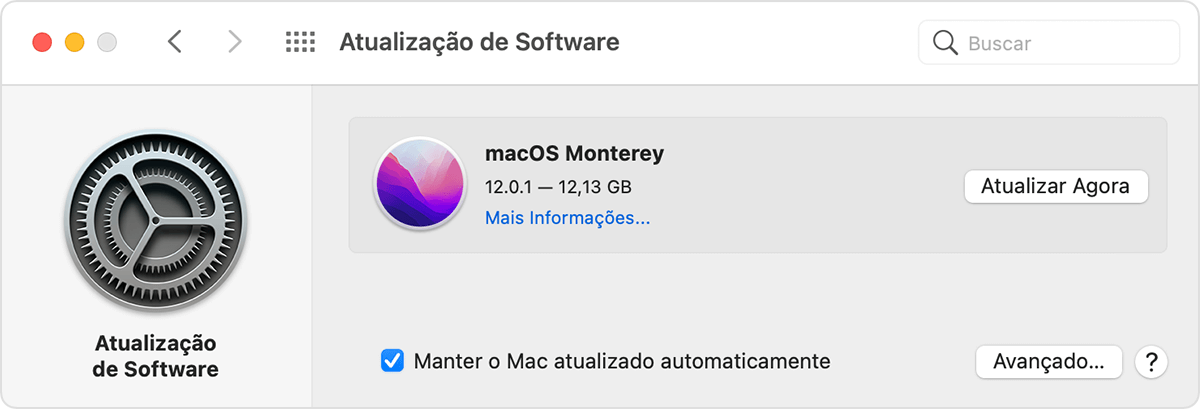
Atualize o iTunes:
No Windows:
- Abra o iTunes e localize a barra de menu na parte superior.
- No menu, selecione 'Ajuda' e depois 'Buscar Atualizações'.
- Siga as instruções e instale a versão mais recente.
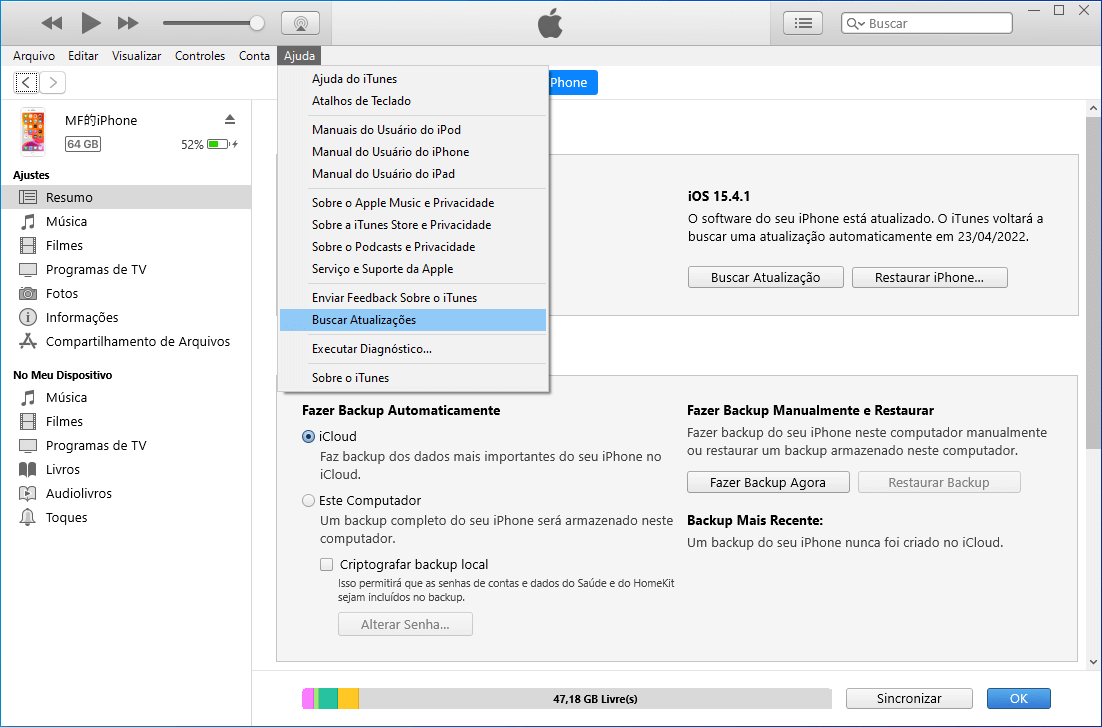
No Mac (rodando macOS Mojave ou anterior):
- Clique no menu Apple e entre na App Store.
- Clique em ‘Atualizações’ e instale a versão mais recente, caso haja alguma disponível.
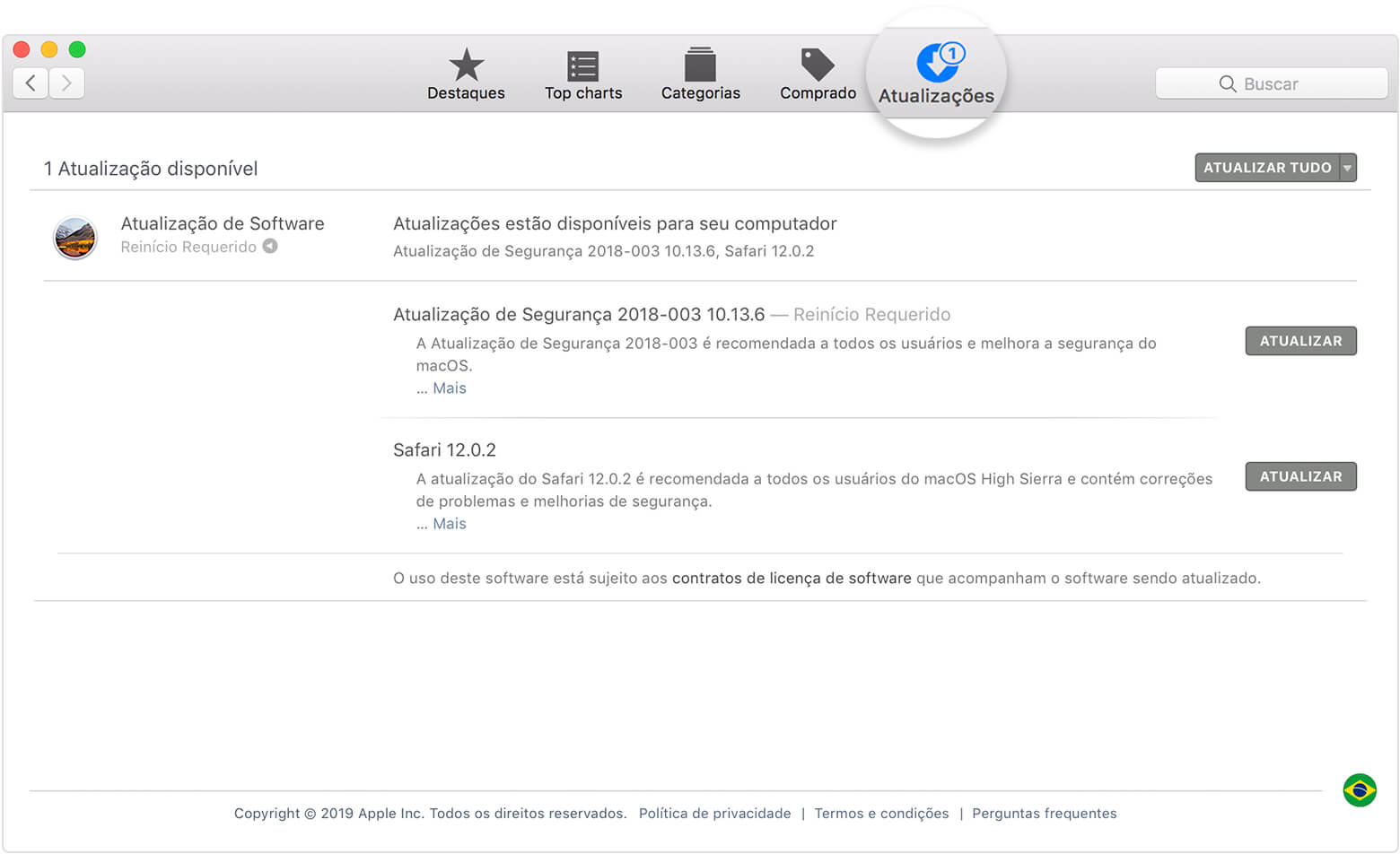
Soluções mais arriscadas e complexas – Com perda de dados
1 Faça redefinição de fábrica do iPhone
Se iPhone ficar em loop na tela da maçã, tente restaurar as configurações de fábrica do iPhone. Nenhum outro equipamento é necessário. Essa operação irá apagar todos os dados salvos no dispostivo.
Vá para Geral > Transferir ou Redefinir o iPhone > Redefinir > Redefinir Todos os Ajustes. Difigte sua senha do dispositivo, e comfirme essa operação.
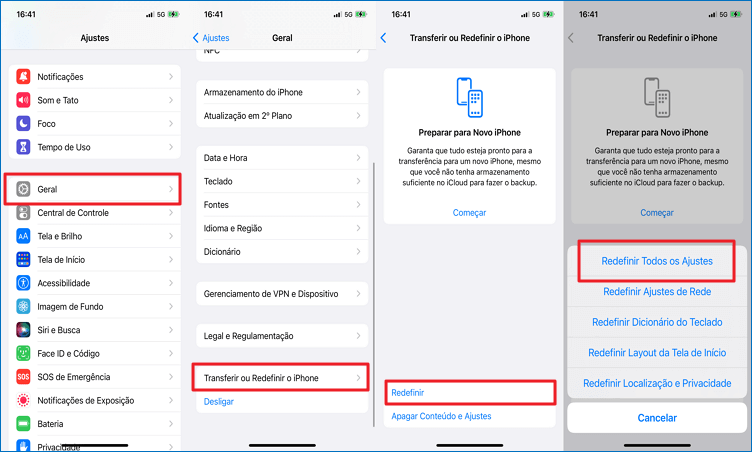
2 Restaure o iPhone usando um backup
Para tirar o iPhone do loop infinito, restaurar seu dispositivo usando um backup é uma outra solução. Observe que esse método não é aplicável a todos os iPhones, alguns dispositivos podem não ser reconhecidos. e ele substituirá os dados existentes no dispositivo, faça backup do seu iPhone antes.
Usuários de Windows ou usuários de Mac usando macOS Mojave ou anterior:
- Conecte seu iPhone ao computador e abra o iTunes.
- Clique no ícone do dispositivo. Se o seu iPhone não puder ser reconhecido, o ícone não aparecerá.
- Clique no botão 'Restaurar Backup' e selecione o backup de sua preferência na janela que aparece. Clique em 'Restaurar' e pronto.
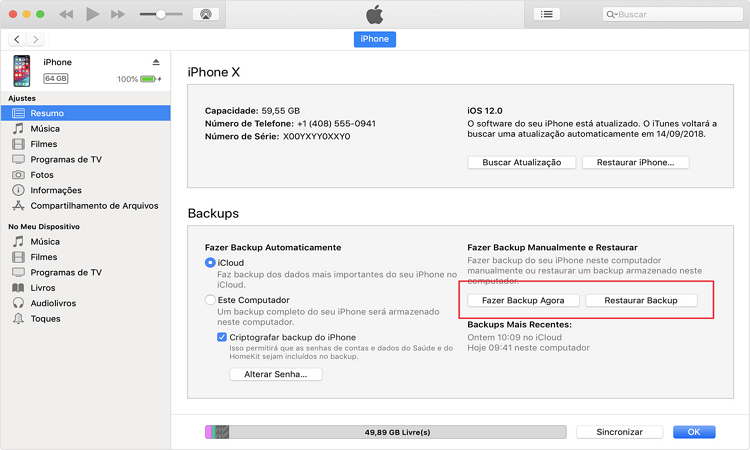
Usuários de Mac usando macOS Catalina ou posterior:
- Conecte o iPhone ao seu Mac, por meio de um cabo USB ou conexão Wi-Fi.
- Selecione o dispositivo na barra lateral do Finder.
- Na barra de botões, selecione ‘Geral’.
- Toque em 'Restaurar Backup' e selecione o backup de sua preferência na janela que aparece. Clique em 'Restaurar' e ajuarde a restauração concluir.
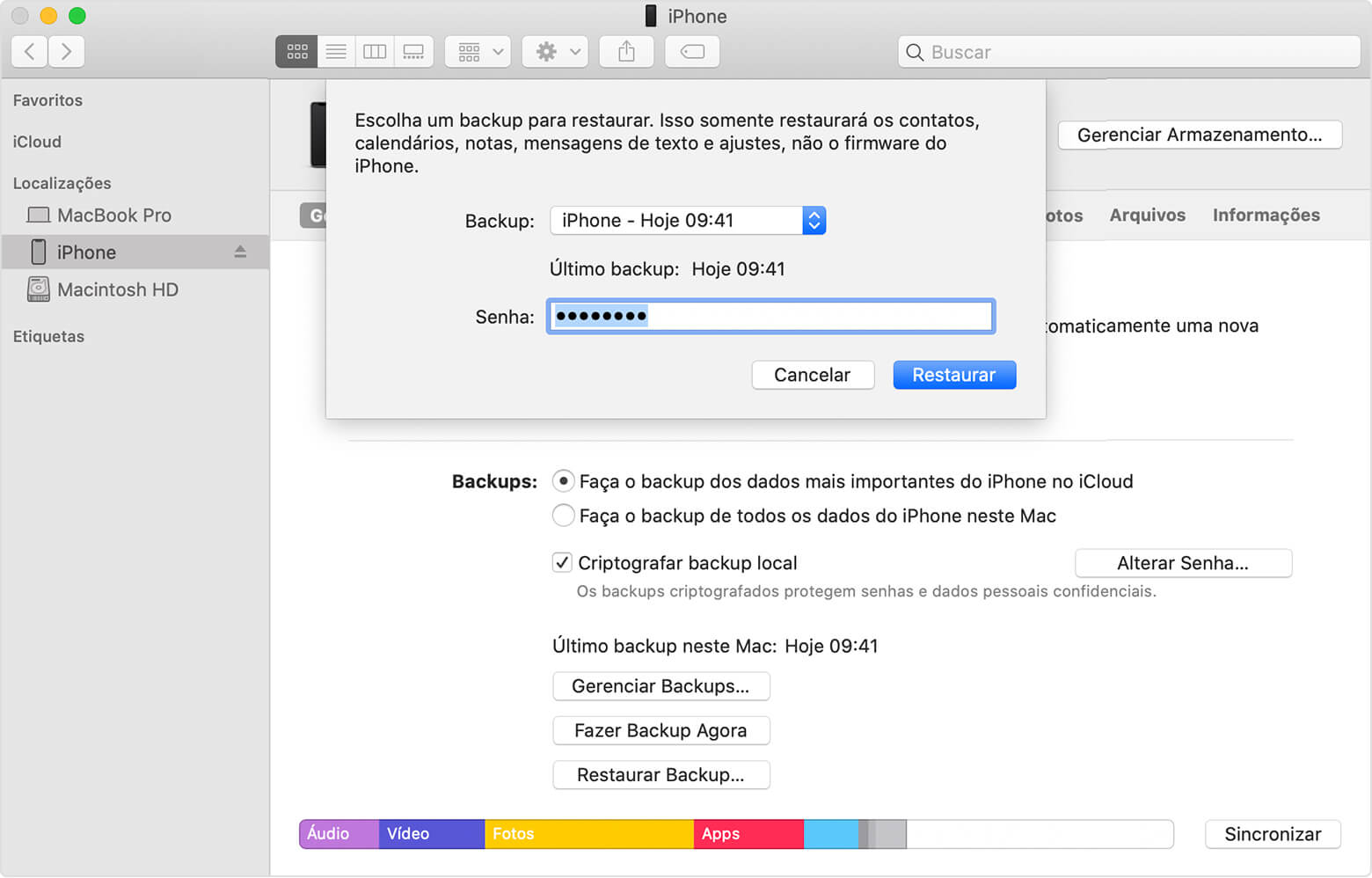
3 Coloque o iPhone em Modo de Recuperação
Na maioria dos casos, você consegue corrigir o iPhone preso no loop infinito da maçã colocando o iPhone no modo de recuperação, restaura seu iPhone usando o Mac ou o iTunes. Esse método também limpará todos os dados do seu iPhone. Siga estas etapas para restaurar seu iPhone:
1º Passo. Conecte o iPhone ao seu computador. Abra o iTunes para Windows ou Mac com macOS Mojave e versões anteriores. Abra o Finder para macOS Catalina ou superior.
2º Passo. Coloque seu iPhone em modo de Recuperação. Receberá o aviso em uma janela pop-up que seu dispositivo está no modo de recuperação.
- Para iPhone 8/X/11/12/13 e modelos posteriores, pressione rapidamente o botão ‘Aumentar volume’ e ‘Diminuir volume’, pressione e segure o botão lateral até ver a tela de recuperação.
- Para iPhone 7/7 Plus, pressione e segure o botão ‘Diminuir volume’ e o botão lateral ao mesmo tempo até ver a tela do modo de recuperação.
- Para iPhone 6/6s e modelos anteriores, pressione e segure os botões Repousar/Despertar e início (home) por pelo menos dez segundos e não solte quando o logo da Apple aparecer. Continue segurando até que a tela de recuperação seja exibida no seu iPhone.
4º Passo. Clique em Atualizar iPhone. Seu computador tentará reinstalar o iOS sem apagar os dados. Aguarde pelo progresso da atualização, o problema de loop infinito no iPhone será resolvido.
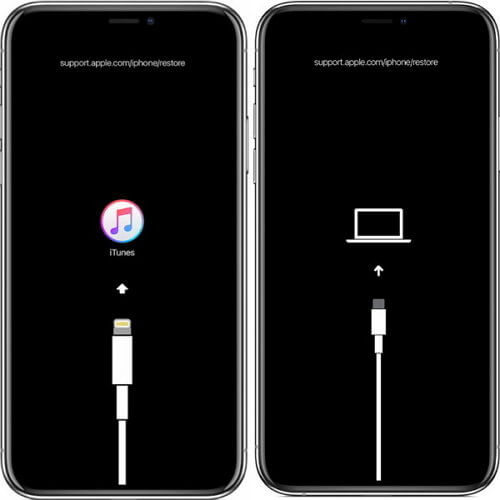
4 Verifique o Hardware junto ao Suporte Oficial da Apple
Se os métodos acima não resolverem o problema do iPhone com loop infinito de inicialização, seu iPhone pode ter um sério problema de hardware, como problema na placa-mãe. Recomendamos que entre em contato com o Suporte da Apple para reparar ou substituir hardware. pois qualquer alteração de hardware inadequada fará com que o dispositivo funcione mal.

Conclusão
Esperamos que os 7 métodos acima podem ajudar a corrgir o iPhone reiniciando em loop rapidamente. Além disso, é recomendável fortemente tentar o iMyFone Fixppo para resolver vários probelmas de sistema de iOS, o importante é que ele não apgará seu dados. Pode experimentar agora!





